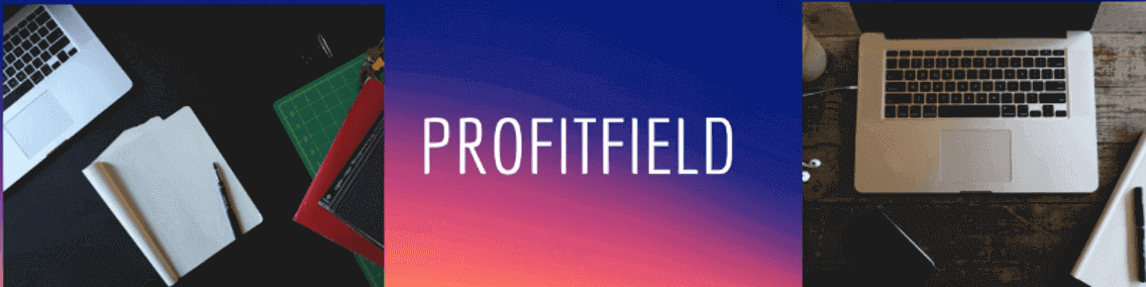ОБЗОР ПРОГРАММЫ ДЛЯ СКРИНШОТОВ-SCREEN CAPTURE
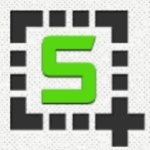 Сегодня хочу вам представить еще одну хорошую программу для скриншотов-Screen capture.Это продукт росийской компании iTVA которая занимается разработкой различного програмного обеспечения для платформы windows,а также для мобильных версий Android и iOS.Несмотря на то,что программа еще совершенствуется уже можно точно сказать,что свою нишу в данной области она займет.Понятный интерфейс,простота работы,функциональность-это все здесь присутствует.К тому же утилита абсолютно бесплатна.
Сегодня хочу вам представить еще одну хорошую программу для скриншотов-Screen capture.Это продукт росийской компании iTVA которая занимается разработкой различного програмного обеспечения для платформы windows,а также для мобильных версий Android и iOS.Несмотря на то,что программа еще совершенствуется уже можно точно сказать,что свою нишу в данной области она займет.Понятный интерфейс,простота работы,функциональность-это все здесь присутствует.К тому же утилита абсолютно бесплатна.
ОПИСАНИЕ
Приложение имеет свой собствееный сайт с которого можно без проблем скачать данный софт.Вес Screen capture имеет совсем небольшой 3,4 мб и не перегружает систему.При установке на компьютер надо будет обратить внимание на тот момент где появится такая картинка.
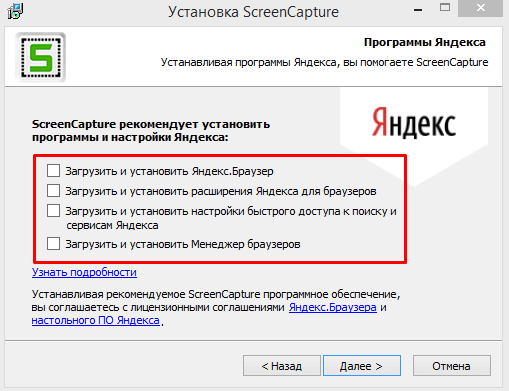
Здесь становится понятно,что надо поснимать галочки,что бы данные программы не установились параллельно со Screen capture на компьютер.В процессе установки можно задать,что бы приложение отображалось на рабочем столе или в панели задач.После установки,утилита будет работать из системного трея,что в правом нижнем углу монитора.Скриншоты экрана здесь делаются двумя способами:
- нажав клавишу PRTSC и выбрав область.Кнопка работает совместно с программой
- нажать правой клавишей мыши на значок приложения в трее и выбрать из меню «сделать снимок экрана«
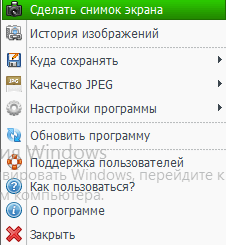
РЕДАКТИРОВАНИЕ
Редактор в Screen capture позволяет наносить на скриншот различные графические элементы,которых вполне достаточно для работы.
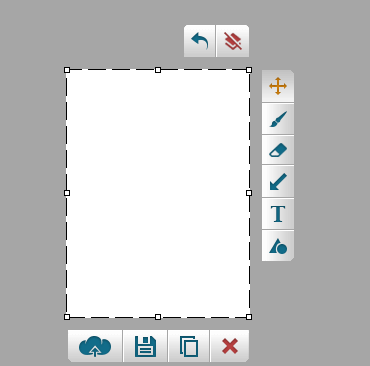
Особенность работы редактора заключается в том,что при нажатии на каждый графический элемент появляется возможность его индивидуальной настройки.В нем имеется три панели в каждой из которых находится свой блок кнопок управления.
ВЕРХНИЙ ГОРИЗОНТАЛЬНЫЙ БЛОК
здесь находится всего две кнопки
- возврат к предыдущему действию
- очистить скриншот от всех нанесенных на него графических елементов
ВЕРТИКАЛЬНЫЙ БЛОК РЕДАКТОРА
сверху вниз
две пересеченные стрелки в виде крестика-нажав на этот значок скриншот можно перетаскивать и изменять его размеры
кисть-когда мы нажмем на этот значок то в горизонтальном меню появится дополнительные значки с помощью которых можно будет выбрать цвет кисти и ее толщину.
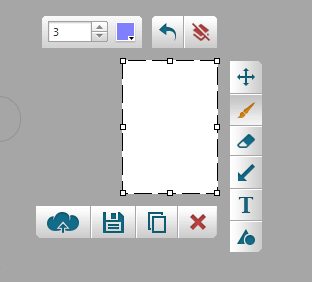
ластик позволит стереть на снимке ненужные элементы графического редактора.Здесь также можно регулировать толщину ластика
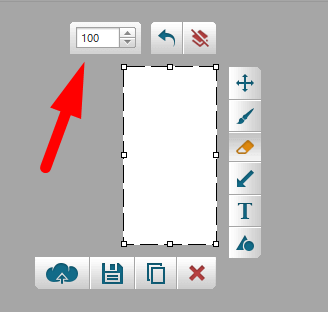
стрелка она тоже настраивается:
- меняется цвет
- размер указателя стрелки
- толщина обводки стрелки
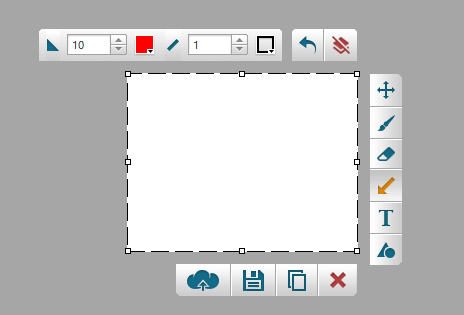
текст здесь можно:
- изменить размер
- поменять цвет
- изменить формат текста и сделать его жирным,подчеркнутым,курсивом
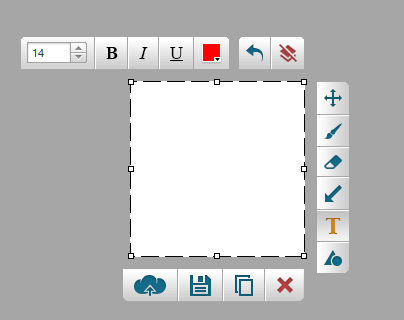
фигура-на выбор есть две фигуры:прямоугольник и окружность,можно их сделать прозрачными или закрашенными,выбрать цвет фигуры
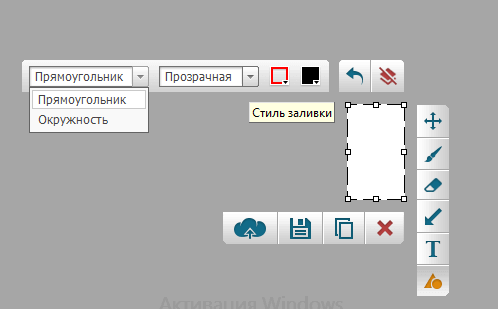
НИЖНИЙ ГОРИЗОНТАЛЬНЫЙ БЛОК
загрузить в интернет после нажатия на эту кнопку Screen capture выдаст уведомление со ссылкой на скриншот.Где еще дополнительно снимок можно отредактировать,отправить ссылку на него в буфер обмена и даже написать к нему комментарий.

сохранить скриншот на рабочий стол в виде виджета.
скопировать изображение в буфер обмена для дальнейшей вставки его в сторонний графический редактор
отменить скриншот
НАСТРОЙКИ
Все настройки Screen capture можно сделать из меню нажав на значок программы в трее правой клавишей мыши.
Можно посмотреть всю последнюю историю снимков.Удалить если что не нужно.
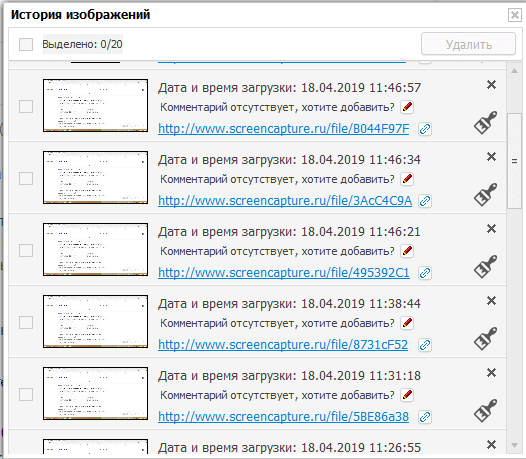
Настроить куда сохранять скриншоты.
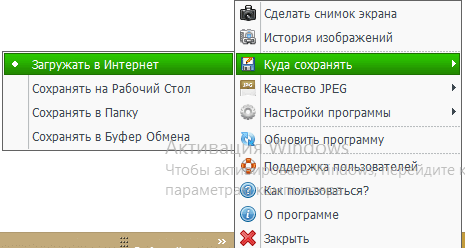
В настройках можно настроить горячие клавиши,сделать запуск Screen capture вместе с windows и настроить другие опции по своему усмотрению.
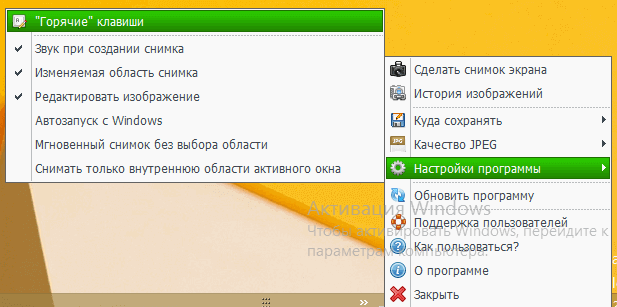
Программа Screen capture постоянно совершенствуется и наверняка функционал приложения будет улучшатся,но уже и сейчас видно,что утилита достойна внимания.